【用「甘特图」最直观地展现项目进度进展,轻松设置任务依赖关系,不同的项目阶段、任务、里程碑的时间节点都一目了然。无需费时督促进展、频繁开会,管理者就能轻松掌控项目。】

↑Excel 智能项目进度表功能简介视频
如需详细学习制作技能
函数公式编写思路
函数语法结构等
请到网易云课堂观看
或微信咨询萍姐 Excel-Ping
【↓看文章底部↓】
各位朋友,今天萍姐分享关于项目进度表自动填充的 Excel 表格教程。很多朋友,项目经理咨询到,如何用函数公式智能设置随时更新进度条和突显时间条,而且日期要自动更新等功能。根据不同目的,表格的排版和设置都是不一样的,而且有些人需要用到插入条形图来展示时间条,但大部分朋友是选择类似本教程的模板,智能又简单实用。(特别说明:甘特图、横道图都是项目进度表,计划表展示的图表名称)
1 设置项目进度条
步骤:
选择菜单【开始】-【条件格式】-【数据条】,设置自己喜欢的颜色后按鼠标左键即可。
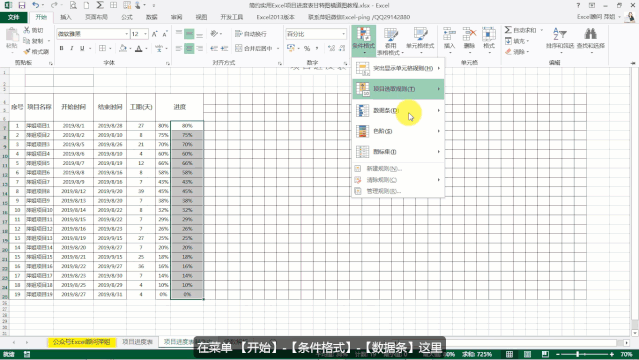
设置 100% 才满格。选择菜单【条件格式】-【管理规则】-【编辑规则】,最小值最大值类型【数字】,最小值为【0】,最大值为【1】,确定完成。
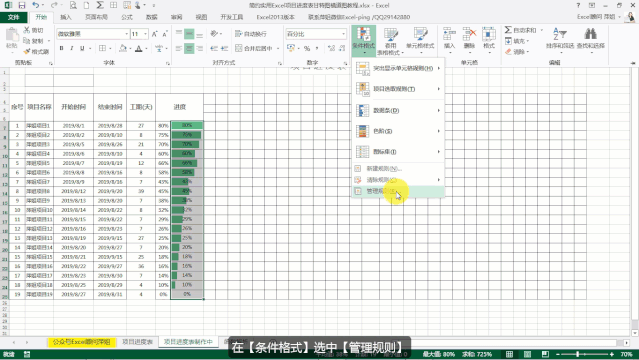
如何删除百分比数据字体?在【管理规则】-【编辑规则】- 在【仅显示数据条】前打勾【√】,【确定】
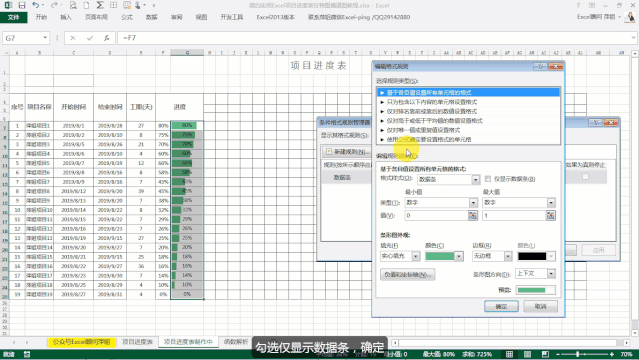
2 自动填充当天日期
自动填充当天日期公式非常简单,在单元格输入公式 =TODAY(),然后按回车键就完成。然后底色设置为橙色或自己喜欢的颜色。
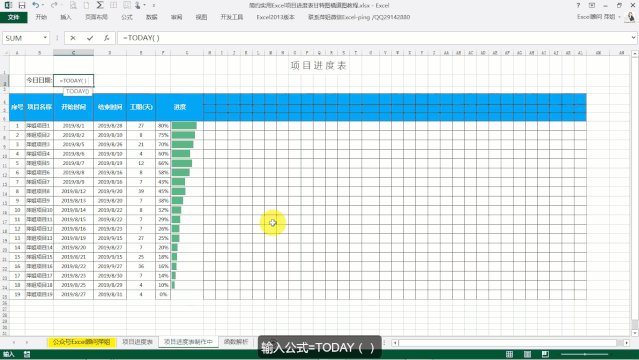
3 年月份自动下拉菜单选择设置
在菜单【数据】-【数据验证】-【数据验证】- 设置类型为【序列】,在来源那里手动输入下拉选择的数据,用英文半角的【逗号】隔开。也可以选择已设置好数据区域。
(视频有详细讲解两种方法。)
年份如输入 2019,2020,2021,2022,2023,2024;
月份输入 1,2,3,4,5,6,7,8,9,10,11,12
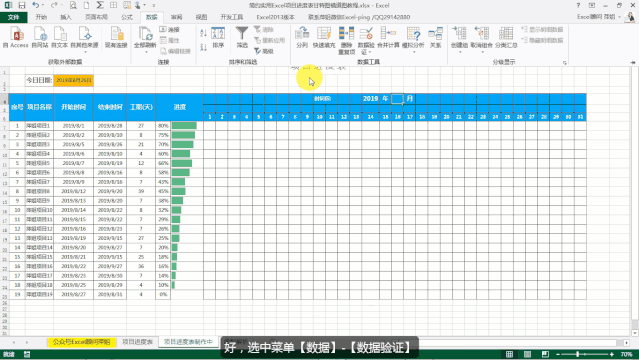
(注:Excel2013 以下版本【数据验证】名称是【数据有效性】)
4 自动更新日期公式设置
由于不同月份,后三天有变化,所以 1 -28 日公式和 29~31 日公式不一样。
步骤:
在第一个单元格输入公式 =DATE($U$4,$W$4,COLUMN(A1)),然后向右拉到 28 日单元格
公式翻译 :显示设定好年月日 中 几号的格式。如设定好的年月日是 =DATE(2019,8,1)
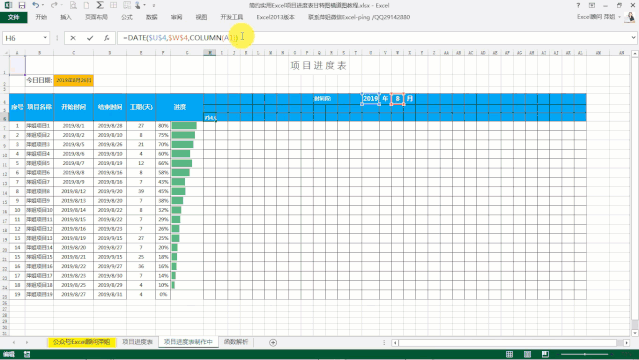
在 29 单元格输入公式 =IF(AI6<eomonth(date($u$4,$w$4,1),0),ai6+1,"")< p>
然后向右拉出其它两个单元格公式。
公式翻译 :如果 AI6 单元格少于本月最后一天的日期,那就 28+1,否则空值。
5 自动更新星期公式设置
在第一个单元格输入公式 =IFERROR(IF(WEEKDAY(H$6,2)=7," 日 ",WEEKDAY(H$6,2)),"")
然后向右拉公式到最后单元格。
公式翻译:如根据下方日期当天是 7 就显示日,否则就填写对应的周几。再用 IFERROR 函数屏蔽后三天单元格出现的错误值。
(如还不懂,请观看教程视频学习)
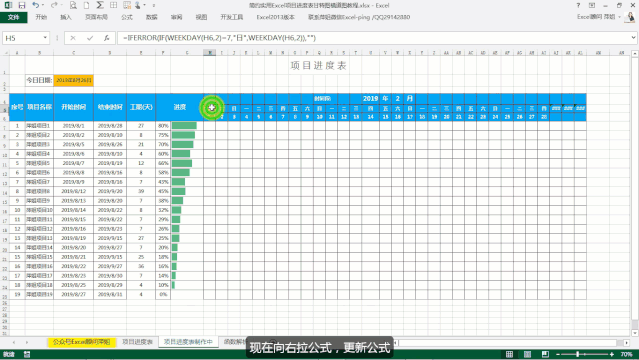
(如显示阿拉伯数字,在单元格格式界面的【特殊】设置为【中文小写数字】,视频有详细讲解)
6 自动填充时间条设置
选择第一个单元格,打开菜单【开始】-【条件格式】-【新建规则】,类型选择【使用公式确定设置格式的单元格】- 输入公式【=AND(H$6>=$C7,H$6<=$D7)】
然后向右,向下拉出其它单元格规则。
规则公式翻译 :满足上方日期大于等于开始时间,少于等于结束时间,就填充橙色。
(涉及绝对引用和相对引用知识,建议观看 Excel 教程视频学习)
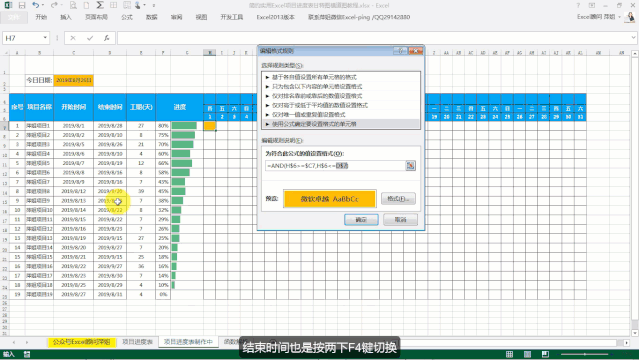
7 自动突显当天日期单元格
为更快捷观察到图表数据,设置突显辅助信息。
选中所有日期单元格,然后打开菜单【开始】-【条件格式】-【新建规则】- 选择类型【只为包含以下内容的单元格设置格式】- 设置单元格【等于】【=$C$2】
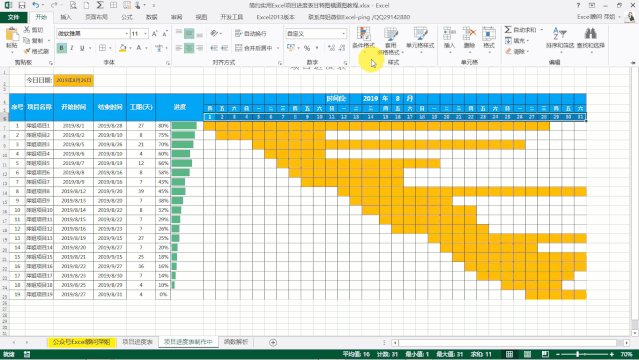
等于【今天日期】,【格式】那里,底色填充为红色。
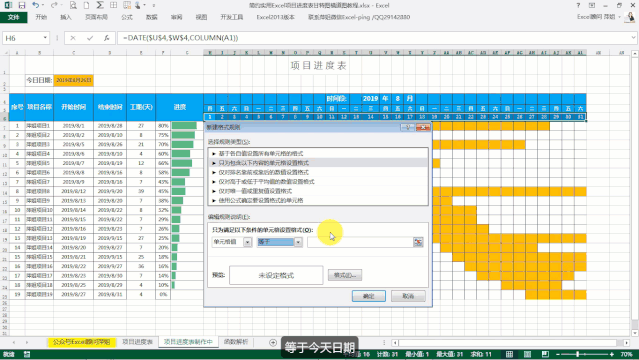
(补充:突显周六日周末单元格颜色也是类似这样设置,公式等于六或日就可以,如不懂欢迎咨询萍姐)
END
好的,以上是 Excel 智能实用项目进度表主要的功能设置图文教程,由于图文展示有限,如还不明白,建议观看教程视频学习,里面详细讲解每一制作步骤,如函数语法结构,函数公式编写思路,功能设置等。
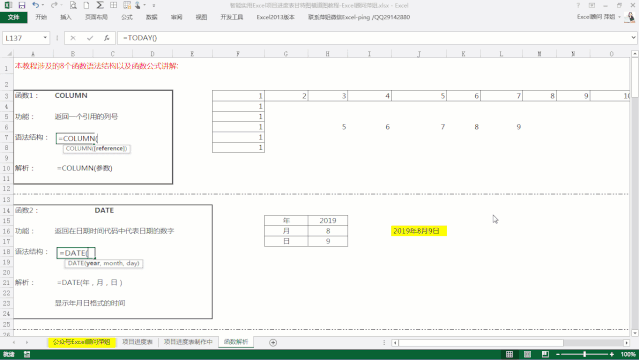
教程视频优势
教程视频时间合计约 1 小时
涵盖多个实用知识点
实战案例讲解
一看就懂
不懂还能咨询萍姐
免费一对一解答
可离线学习
可用电脑或手机随时观看高清视频
50% 学费购书捐给贫困中小学生
您学习了本教程
不仅提高 Excel 技能
还能帮助更多贫困学生学习更多知识
欢迎咨询萍姐
感谢支持
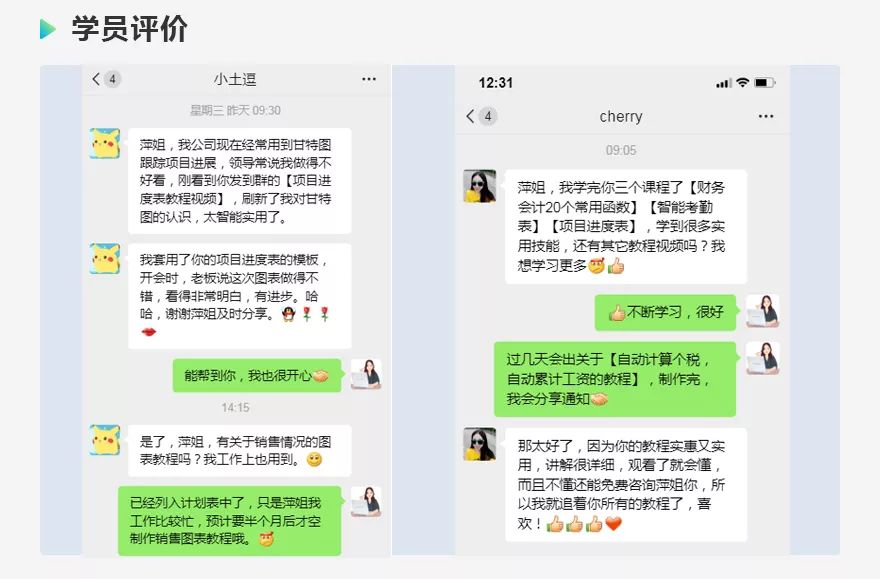
已受捐书学生名单:
李欣泽、王萌、马雪原、孙晴、高翔、罗静洋、李秋香、吴小雨、张永春、赖晓珊、孙梅梅 … …

(捐书途径:网络 / 现场志愿者义工探访)

跟着萍姐充电吧!
原文链接:https://www.bilibili.com/read/cv3602748/


